
ショコラ
MinIO に保存したファイルを HTTP で公開するには?
作成したばかりのバケットのアクセスポリシーは「private」になっている。
ここを「public」に変えるて公開しちゃいます。

もっさん先輩
手順
バケットを HTTP で公開する手順。
- 左メニューの「Buckets」を選択して、公開するバケットの「Manage」ボタンを押します。
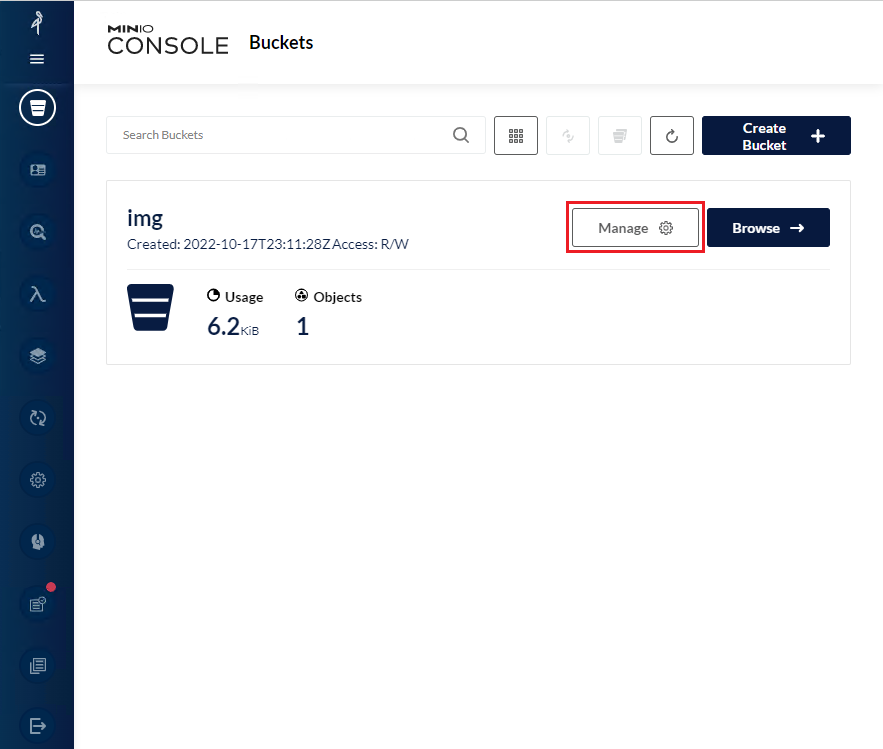
- Access Policy が private になっているので、public に変更します。
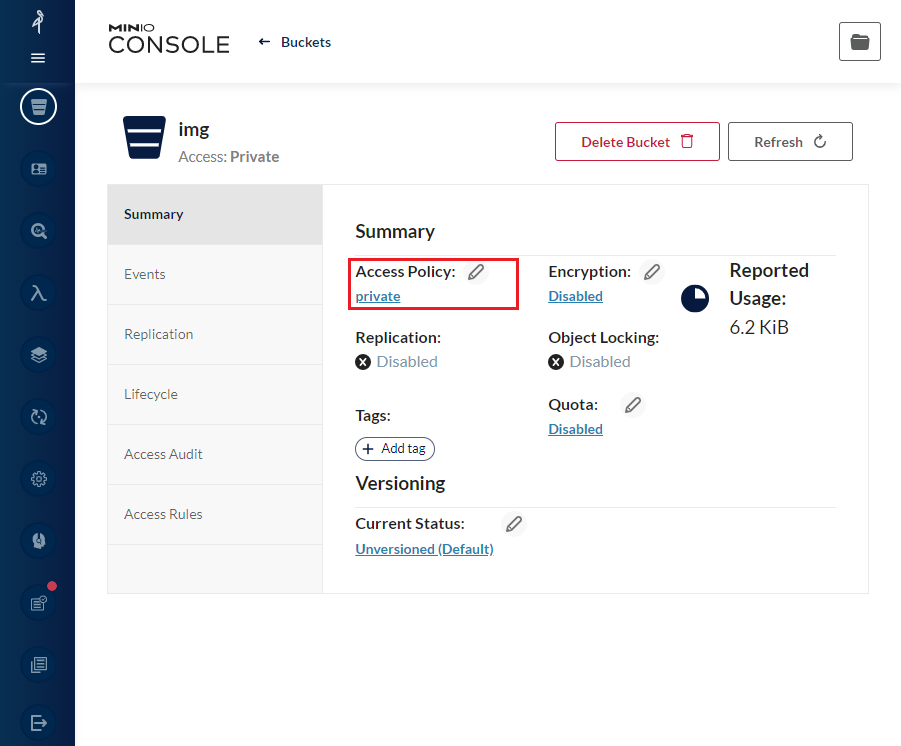
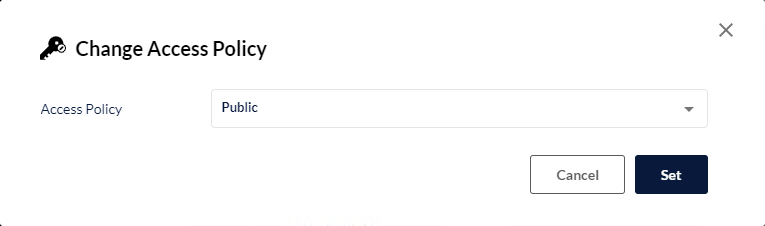
- これで、バケットに保存したファイルに、ブラウザでアクセスすることができます。
URLは、http://192.168.0.180:9000/img/mosss.png な感じです。
以上
その他
- 環境変数の MINIO_ACCESS_KEY、MINIO_SECRET_KEY は以前の話。2022年の今は、MINIO_ROOT_USER と MINIO_ROOT_PASSWORD に設定する。